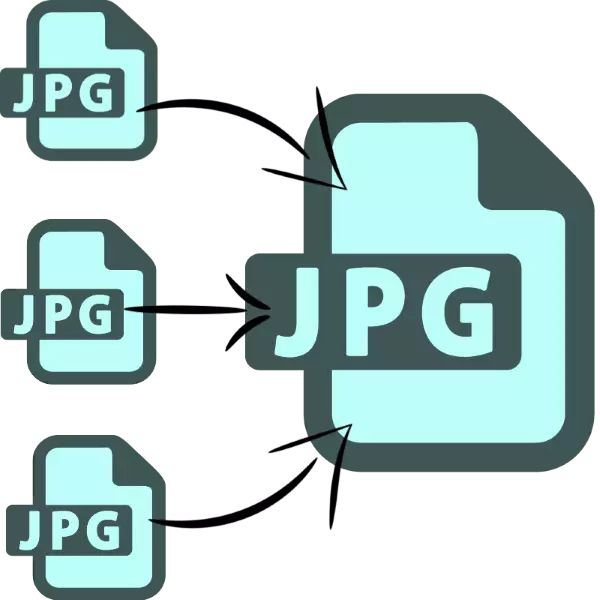
ڪجهه حالتن ۾، توهان کي ڪيترن ئي تصويرن مان هڪ جي پي جي فائل گڏ ڪرڻ جي ضرورت آهي. ا اسان چاهيون ٿا ته اسان تصويرن کي گڏ ڪرڻ لاء سڀ کان آسان آپشن پيش ڪرڻ چاهيندا آهيون.
جيئ جي يونين جا طريقا
سوال ۾ سوال ٻن طريقن سان حل ٿي سگهي ٿو: هڪ خاص افاديت يا هڪ گرافڪ ايڊيٽر استعمال ڪريو. سڀني وٽ ان جا فائدا ۽ نقصان آهن.طريقو 1: ڪيترن ۾ ڪيترن ئي JPG فائلن ۾ شامل ٿيو
SOBOLSSOST ڊولپر مان هڪ نن part ڙو پروگرام تصويري گروپ مان هڪ JPEG فائل ٺاهڻ جي عمل کي پاڻمرادو بڻائڻ جي قابل آهي. استعمال جي آساني ۽ اضافي ترتيب جي خاصيتن سان مختلف.
ڊائون لوڊ ڪريو ته هڪ سرڪاري سائيٽ مان هڪ ۾ شامل ڪريو ڪيترن ئي JPG فائلن ۾ هڪ سرڪاري سائيٽ مان
- پروگرام شروع ڪرڻ کان پوء، ونڊو جي کاٻي حصي تي ڌيان ڏيو، جنهن ۾ شامل فائلون موجود آهن. هڪ طرفان تصويرون هڪ کي شامل ڪرڻ لاء، "JPG فائل شامل ڪريو" تي ڪلڪ ڪريو. انهن کي فولڊر مان ڊائون لوڊ ڪرڻ لاء، فولڊر ۾ سڀ JPG فائل شامل ڪريو "تي ڪلڪ ڪريو".
- "ايڪسپلورر" ونڊو کوليو. ان کي تصويرن سان گڏ فهرستن سان گڏ وڃو جيڪو توهان ضم ڪرڻ چاهيو ٿا. پروگرام تي ڊائون لوڊ ڪرڻ لاء، Ctrl + LKM اهم ميلاپ سان گهربل فائلن کي منتخب ڪريو ۽ کليل تي ڪلڪ ڪريو.
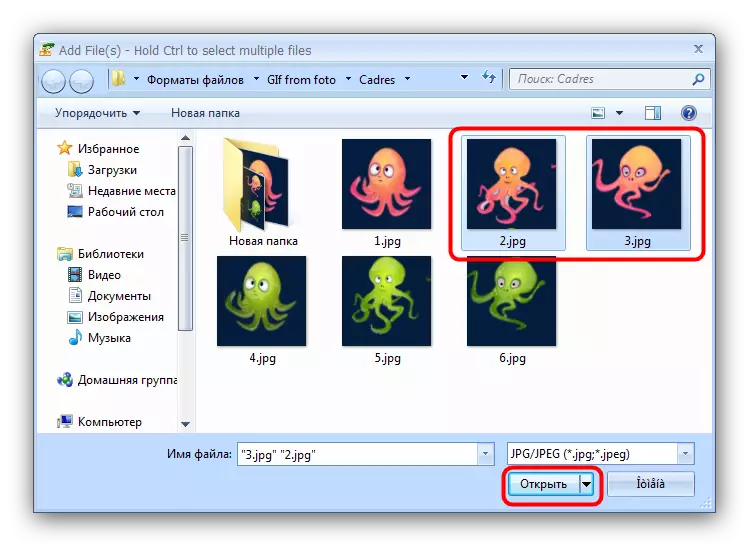
مهرباني ڪري نوٽ ڪريو ته پروگرام جو مظاهرو ورزن توهان کي هڪ ئي وقت هڪ ڀيرو توهان کي خبردار ڪرڻ جي اجازت ڏئي ٿو. ڪم جاري رکڻ لاء "نه" تي ڪلڪ ڪريو.
- لوڊ ٿيل تصويرن جو حڪم تبديل ڪري سگھجي ٿو بٽڻ جي سا to ي پاسي "مٿي چڙهڻ" جي حق ۾ (چونڊيل پوزيشن کي وڌائي ٿو) ۽ "ھيٺ لھي ٿو (چونڊيل پوزيشن کي گھٽائي ٿو).
- "۾ شامل ٿيو" ۾ شامل ڪريو ... "سيٽنگ بلاڪ، توهان گڏيل تصويرن جي سائيز کي ترتيب ڏيڻ لاء ترتيب ڏئي سگهو ٿا.
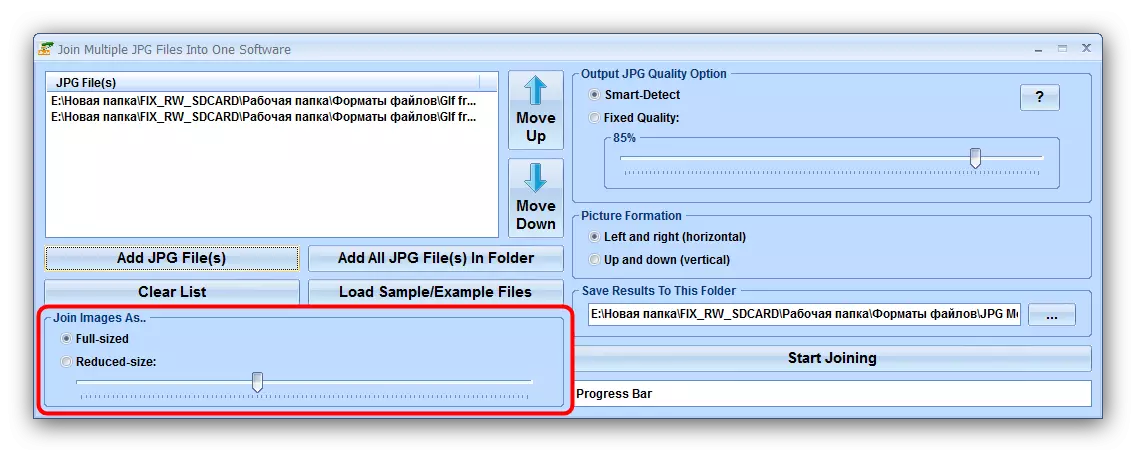
آئوٽ پي جي پي جي ڪيفيت جو آپشن يونٽ آئوٽ فائل جي معيار جي ذميوار آهي. اسان ڊفالٽ ويليو کي ڇڏي ڏيڻ جي صلاح ڏين ٿا جيڪا "اسمارٽ-معلوم" کي سڏيو وڃي ٿو.
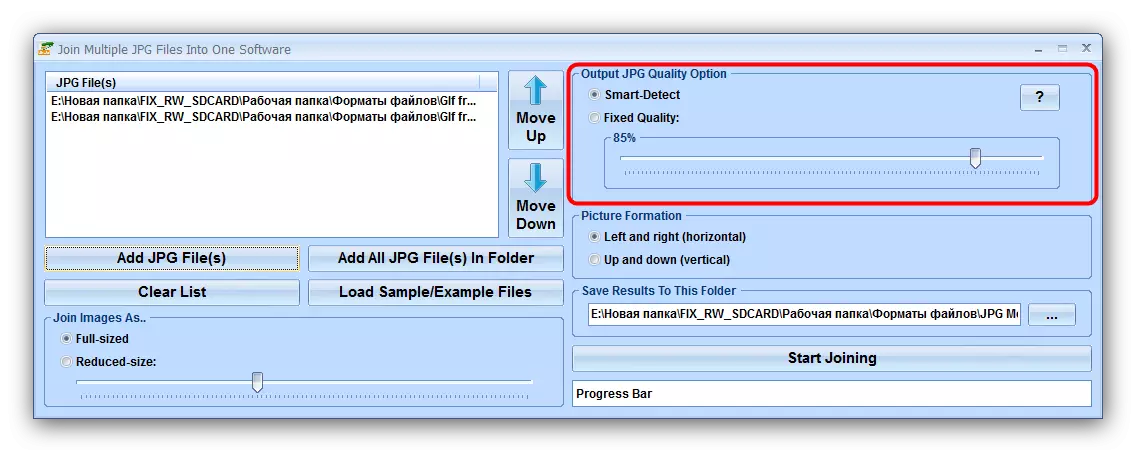
"تصويري ترتيب" بلاڪ ۾، توهان کي عمودي يا افقي فائل جي انسٽاليشن جو آرڊر چونڊڻ جي ضرورت آهي.
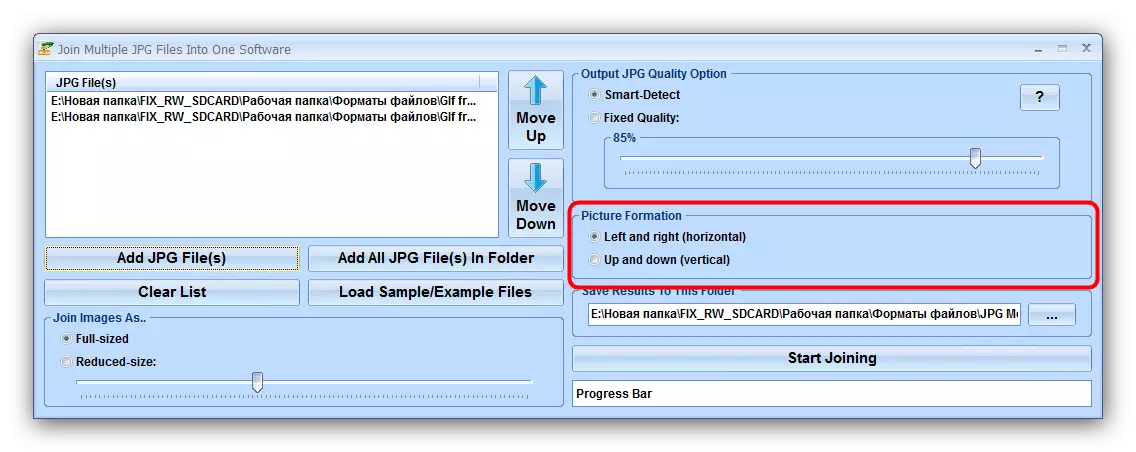
"هن فولڊر جو نتيجو بچائي ٿو" توهان کي نتيجو واري تصوير جي حفاظت جي آخري ڊاريڪٽري انسٽال ڪرڻ جي اجازت ڏئي ٿو.
- ميلاپ جو عمل شروع ڪرڻ لاء، شروع ڪرڻ واري جوش واري بٽڻ تي ڪلڪ ڪريو.
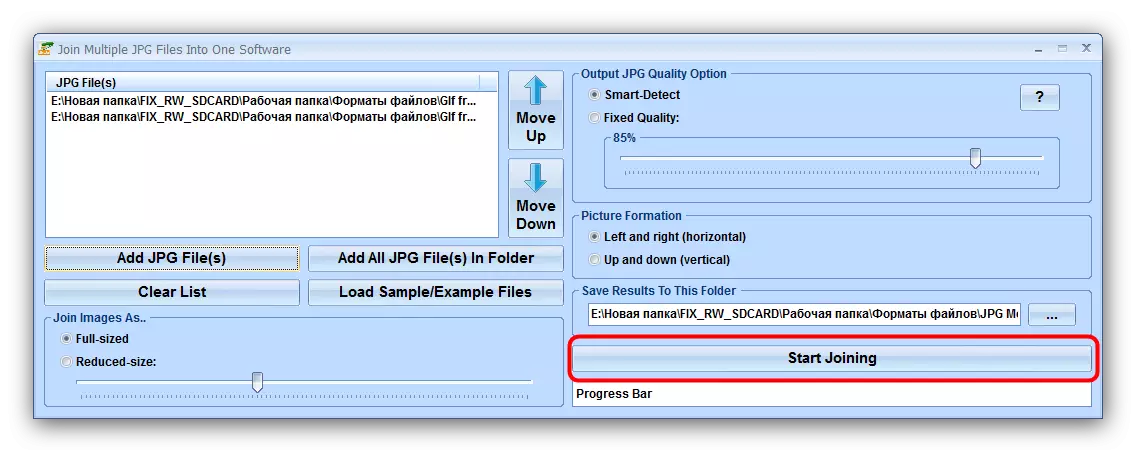
مختصر طريقيڪار جي آخر ۾، پروگرام هڪ پيغام جاري ڪندو جنهن ۾ "ٺيڪ" تي ڪلڪ ڪريو
- اڳوڻي چونڊيل ڊائريڪٽري ۾، نتيجو ظاهر ٿيندو، جنهن کي جوائنڊ ڪيو ويو آهي .jpg .jpg.
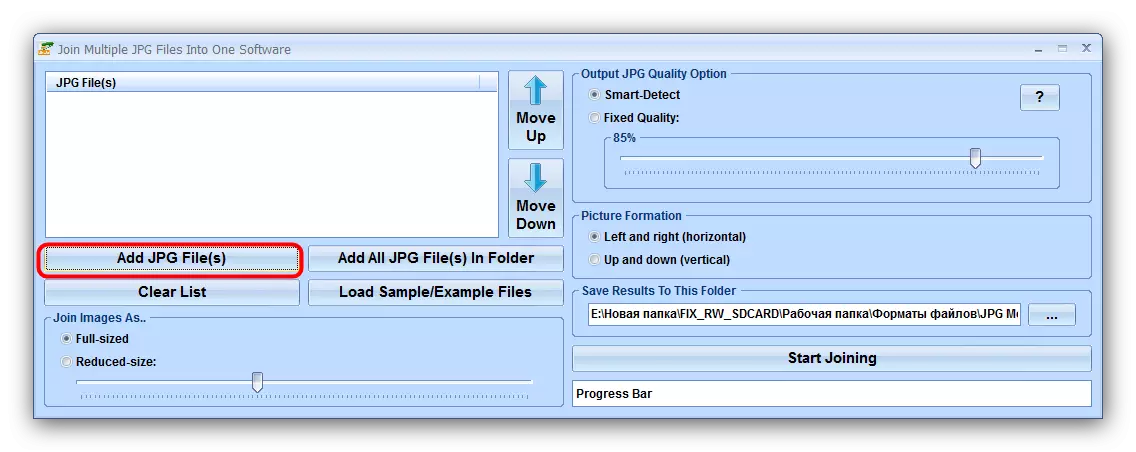
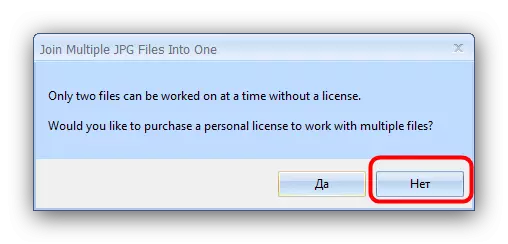
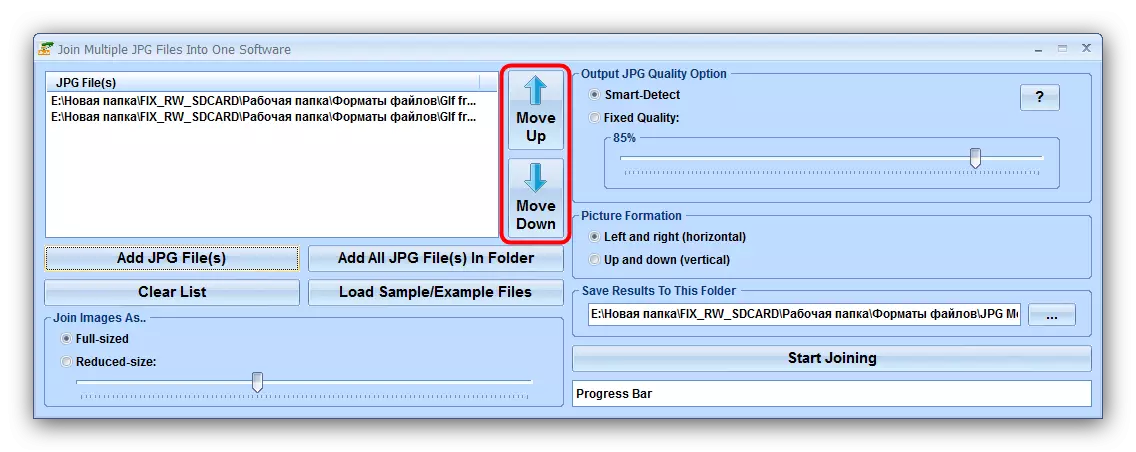
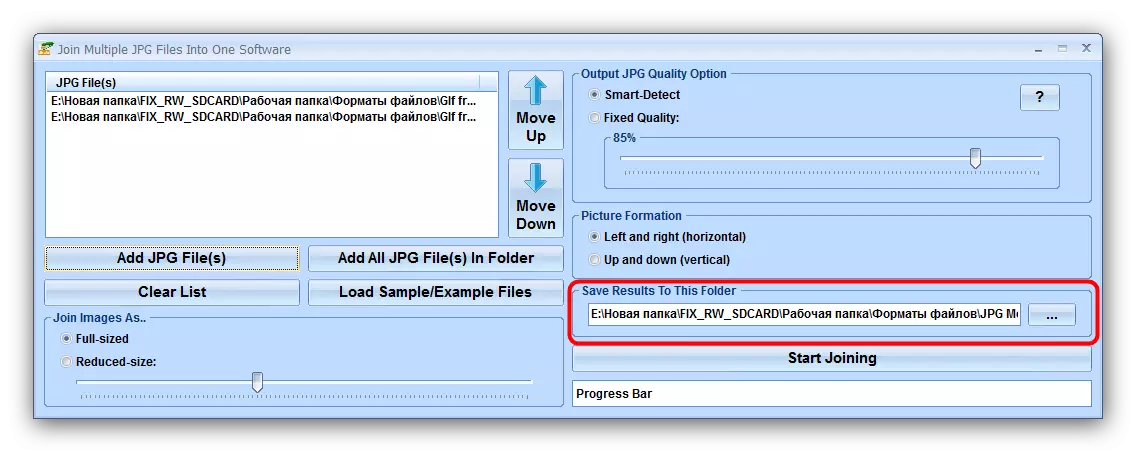
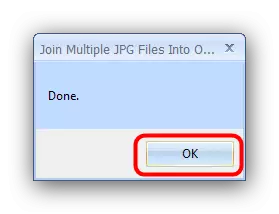

آزمائشي ورزن جي حد کان علاوه، ڪيترن ئي JPG فائلن ۾ شامل ٿيڻ جو نقصان هڪ روسي جي گهٽتائي آهي.
طريقو 2: گرافڪ ايڊيٽر
JPG فائلن کي گڏ ڪرڻ جو متبادل طريقو هڪ گرافڪ ايڊيٽر استعمال ڪرڻ آهي. اهو طريقو وڌيڪ محنتي آهي، تنهن هوندي، توهان کي بهتر نتيجا حاصل ڪرڻ جي اجازت ڏئي ٿو. هن مقصد لاء، ڪنهن به ايڊيٽر مناسب هوندو - هڪ مثال طور، اسان رنگ استعمال ڪنداسين. ڱاري.
- رنگن کي هلائڻ کان پهريان، تصويرون ڳوليو جيڪي توهان "ايڪسپلورر" ۾ گڏ ڪرڻ چاهيندا آهيو. پهرين کي اجاگر ڪريو، ان تي ڪلڪ ڪريو ڪلڪ ڪريو ۽ منتخب ڪريو "جا بيان" چونڊيو.
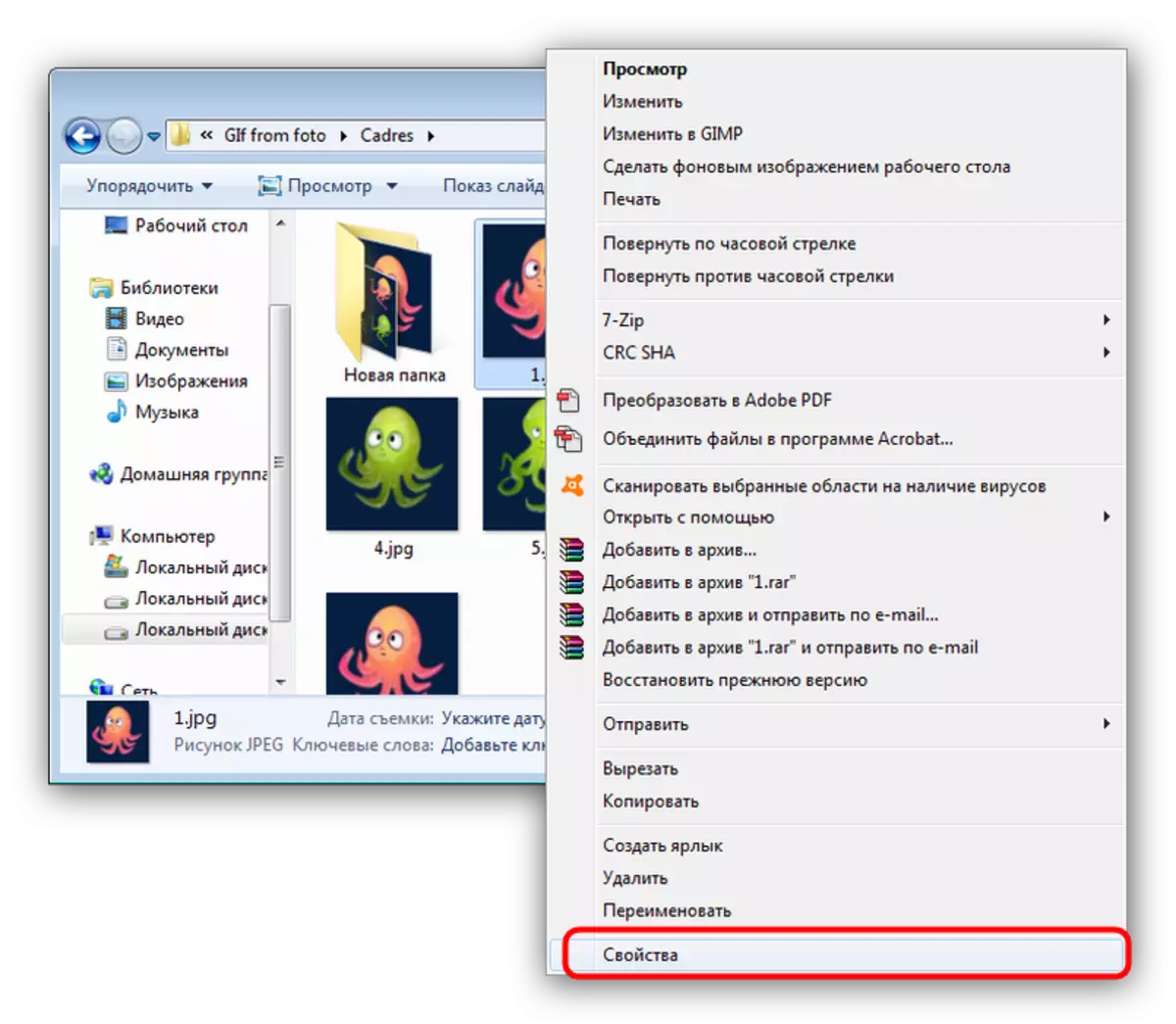
"ملڪيت" ۾، ٽيب "تفصيل" ڏانهن وڃو. "تصوير" بلاڪ ۾ اسڪرول ڪريو جنهن ۾ توهان شيون ڳوليندا آهيو "چوٿون" ۽ "قد". اتي نشان لڳل نمبرن کي اتي نشان لڳايو، جيئن انهن کي وڌيڪ اسان جي ضرورت هوندي.
- هر هڪ گڏيل تصويرن مان هر هڪ کي ورجائي وٺو.
- پروگرام هلائي ۽ "تصوير" مينيو آئٽم کي استعمال ڪريو جنهن ۾ توهان چونڊيو "ويب جي سائيز".
- ڪئنوس جي سائيز کي تبديل ڪرڻ جو ونڊو کليل آهي. وڌيڪ عملن تي ڀاڙڻ تي منحصر آهي ته توهان تصويرون گڏ ڪرڻ چاهيندا آهيو. افقي آپشن لاء، "چوٿون" فيلڊ ۾ سڀني تصويرن جي مقدار داخل ڪريو، جنهن کي توهان گڏ ڪرڻ چاهيو ٿا، عمودي ورزن لاء. مطلوب قدرن کي انسٽال ڪرڻ کان پوء، ڪلڪ ڪريو "ٺيڪ" تصديق ڪرڻ لاء.
- اڳيون، "تہه" واري شيء کي استعمال ڪريو جنهن ۾ توهان "فائل مان درآمد ڪريو".
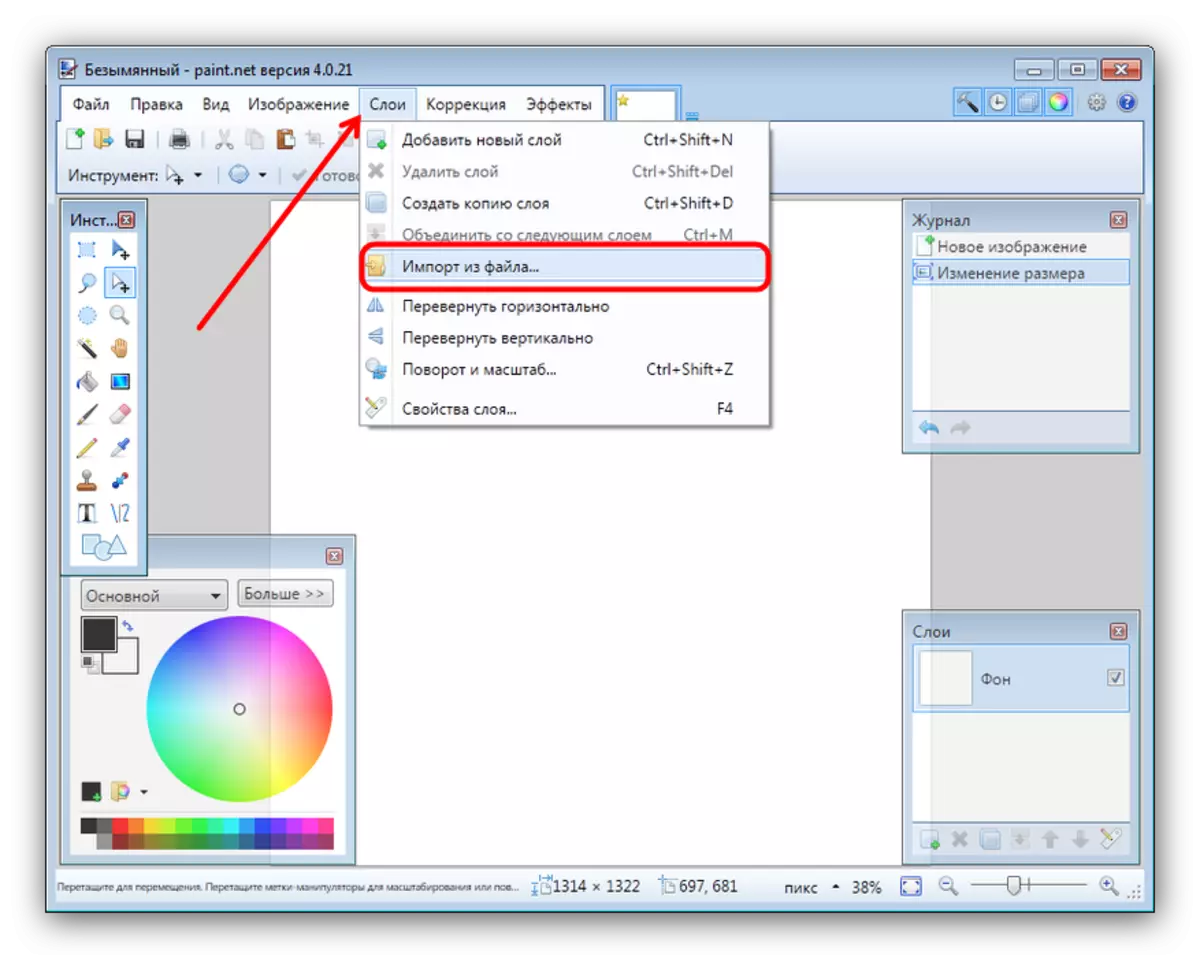
"ايڪسپلورر" ۾، گهربل تصويرن سان گڏ فولڊر ڏانهن وڃو، پهرين کي اجاگر ڪريو ۽ "اوپن" تي ڪلڪ ڪريو.
- ڊفالٽ ذريعي، تصوير ڪئنوس جي مٿين کاٻي ڪنڊ ۾ رکيل آهي. اڳيون شامل ڪرڻ، قدم 3 کي 3 جو طريقيڪار شامل ڪرڻ، جنهن کانپوء توهان ان کانپوء تصويري پرت کي ان جي لاء ان جي لاء گهربل آهي. هيٺين فائلن مان هر هڪ کي انهن مرحلن کي ورجايو.
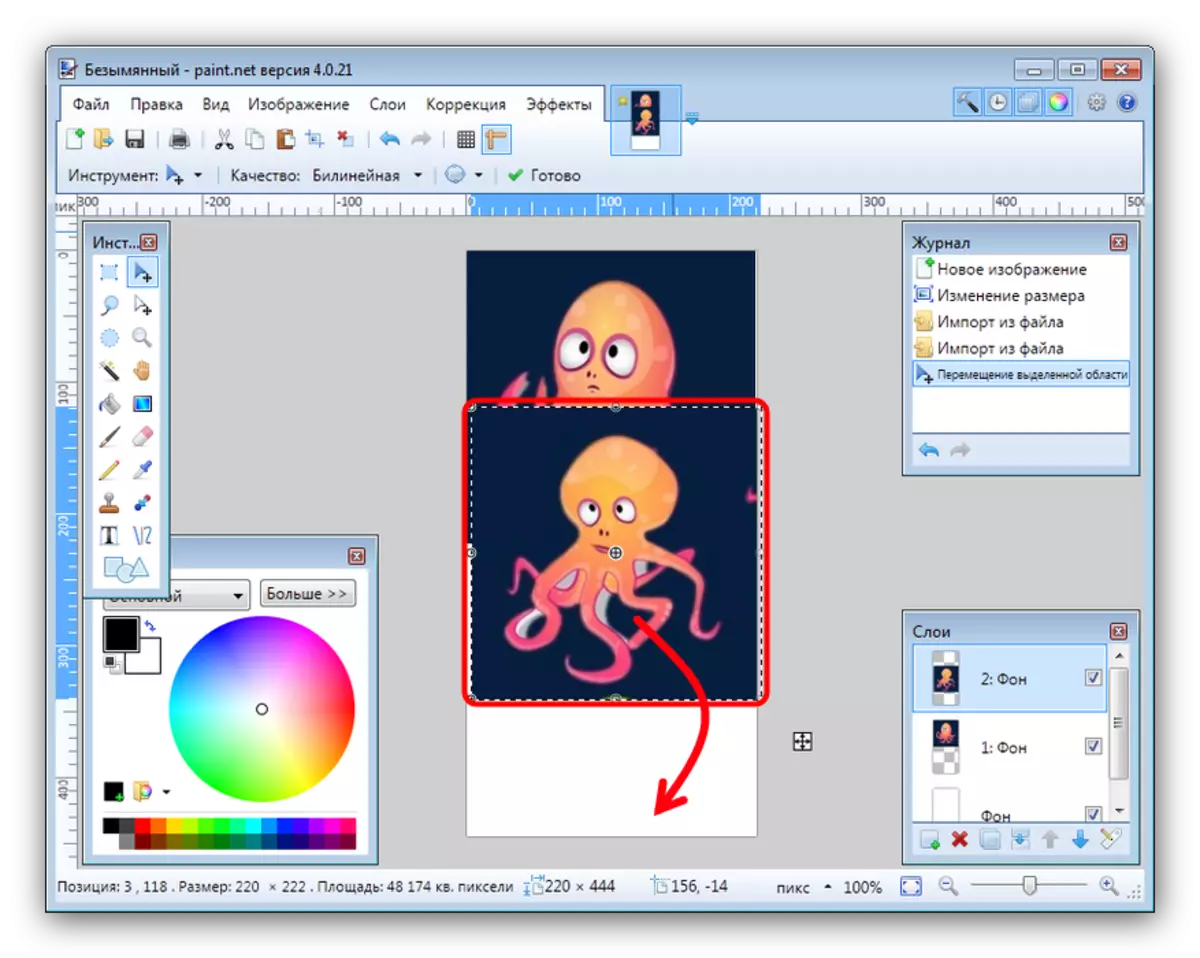
درستگي کي بهتر بڻائڻ لاء، توهان مينيو شين کي "ڏسڻ" ۾ لڪير جي ڊسپلي تي رخ ڪري سگهو ٿا.
- نتيجو بچائڻ لاء، فائيل مينيو استعمال ڪريو، جنهن ۾ توهان چونڊيو "محفوظ ڪريو ...".
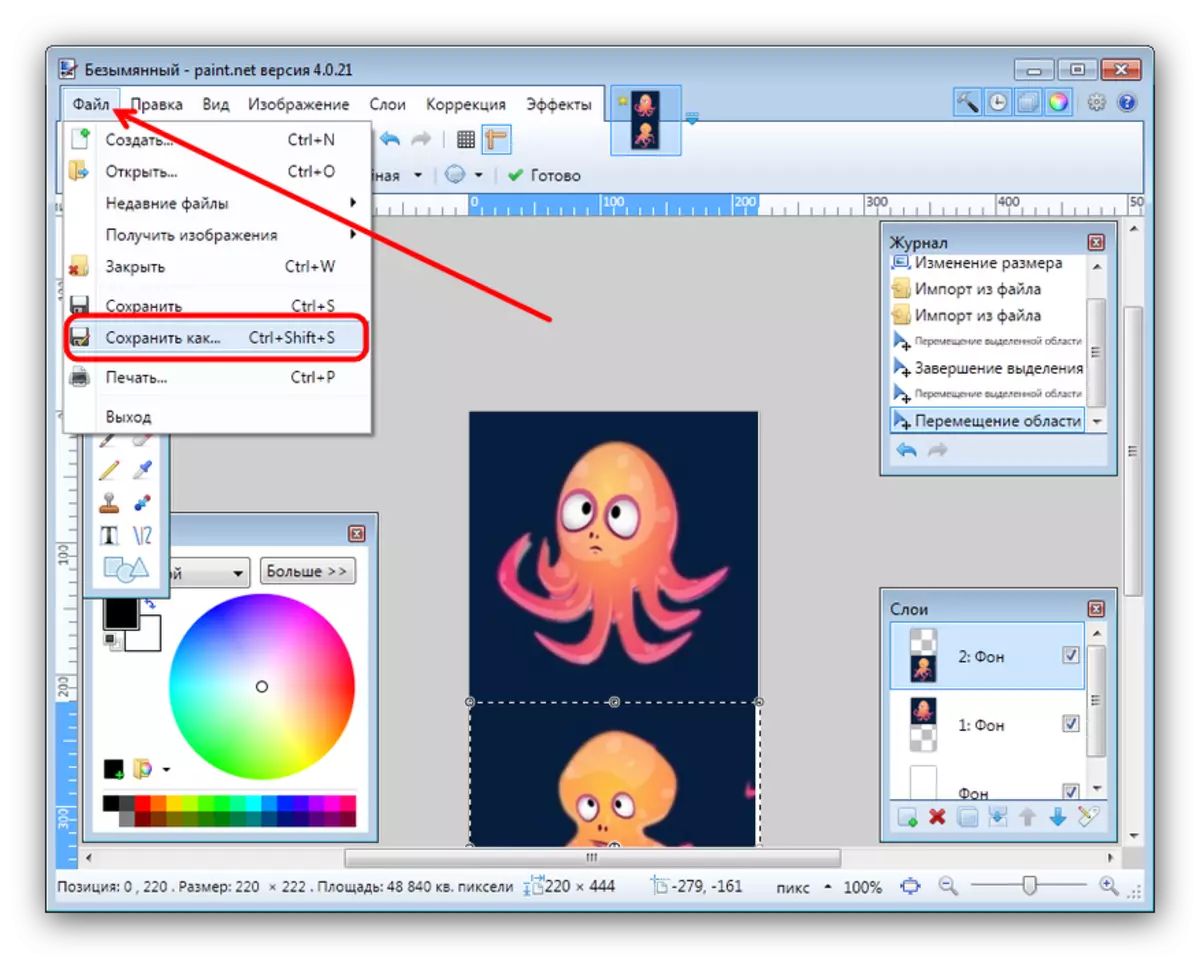
فائيل مئنيجر ڊائلاگ ۾، ڊاريڪٽري ۾ وڃو ڊاريڪٽري ۾ وڃو جنهن ۾ توهان ٺاهيل فائل کي محفوظ ڪرڻ چاهيو ٿا. اڳيون، فهرست "فائل جو قسم" استعمال ڪريو، جتي توهان "JPEG" آپشن چونڊيندا آهيو.
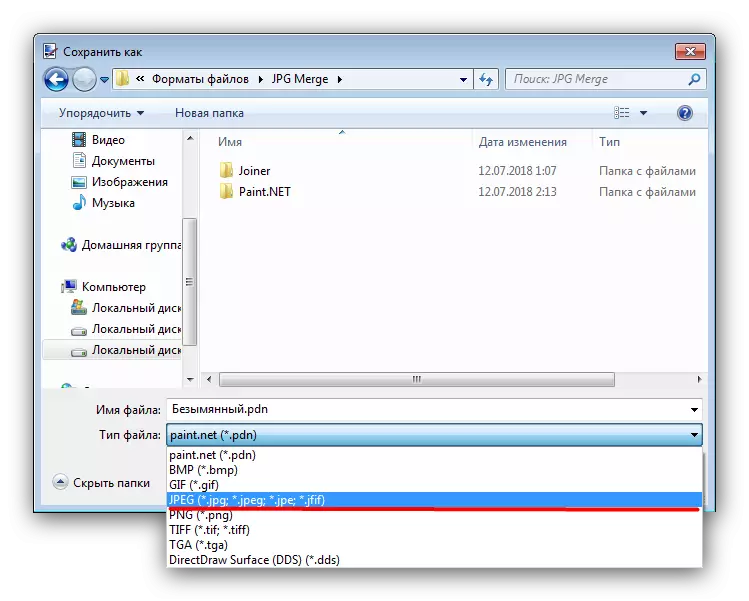
پوء تصوير جو نالو مقرر ڪريو ۽ "بچايو" تي ڪلڪ ڪريو.
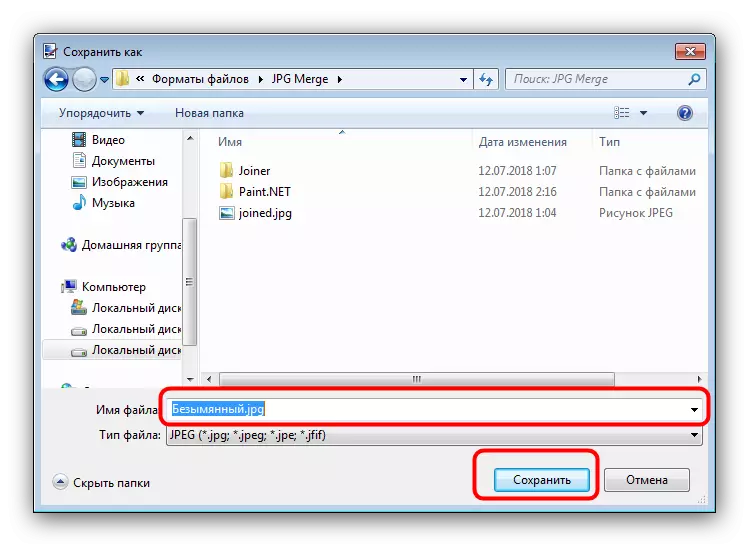
جيڪڏهن توهان کي گهربل JPG فائل جي معيار جي ضرورت آهي، ٺيڪ تي ڪلڪ ڪرڻ کان پوء.
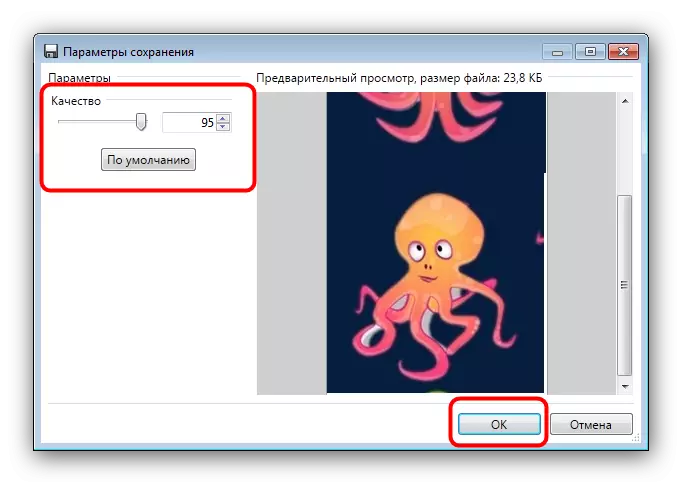
"سڀني تہن کي گڏ ڪرڻ تي ڪلڪ ڪندي پرت جي ميلاپ جي تصديق ڪريو.
- چونڊيل فهرست توهان جي ڪم جو نتيجو ظاهر ٿيندو.
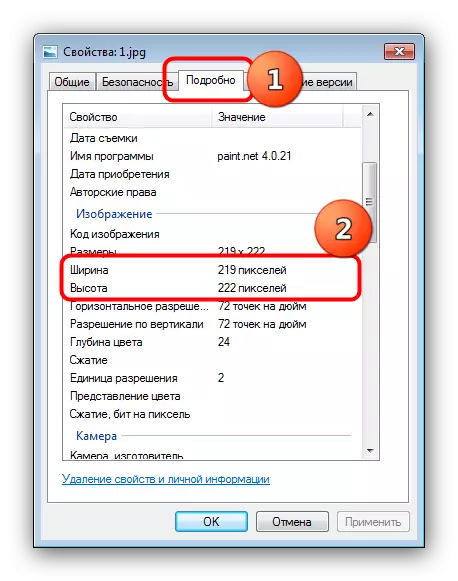
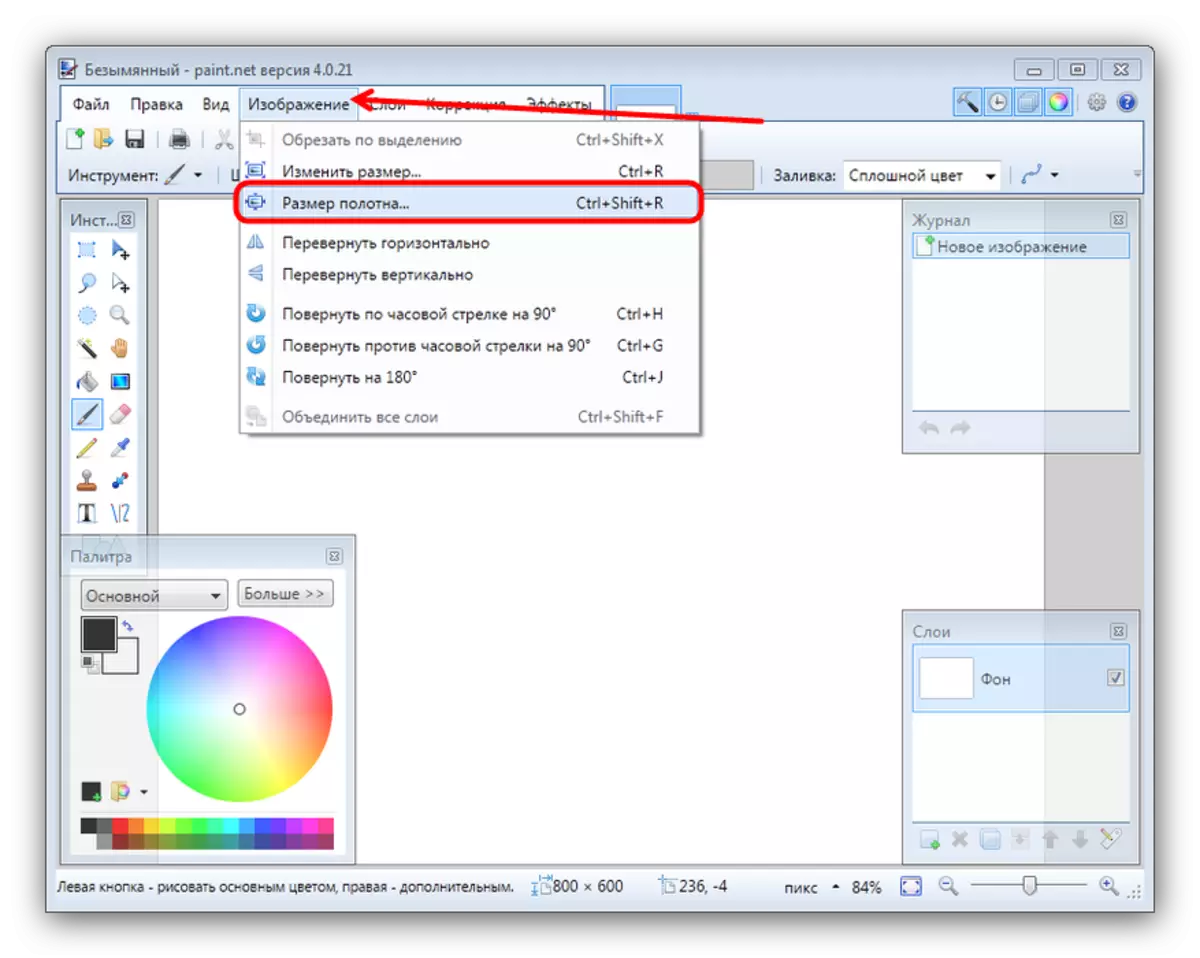
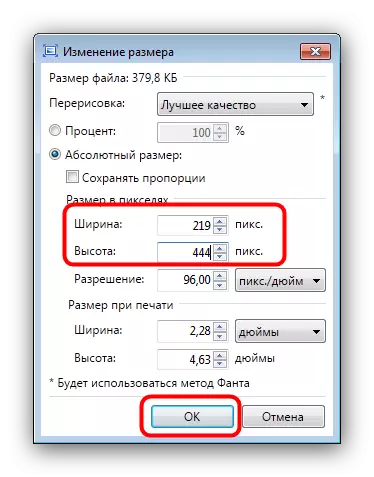
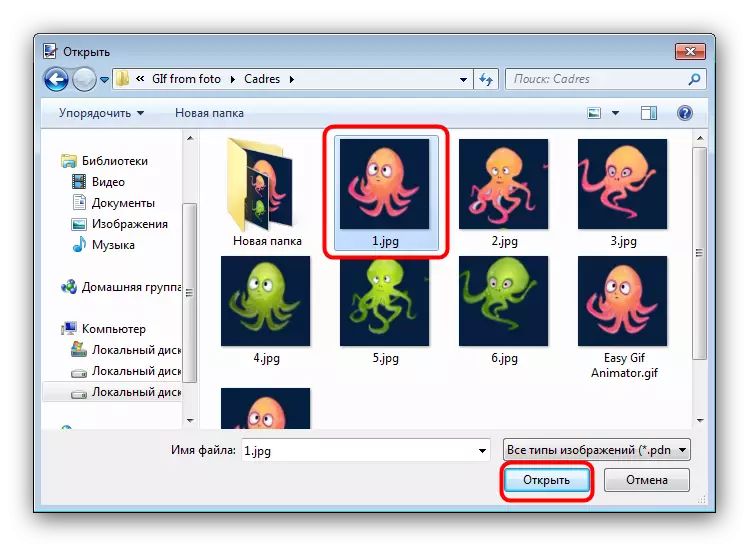
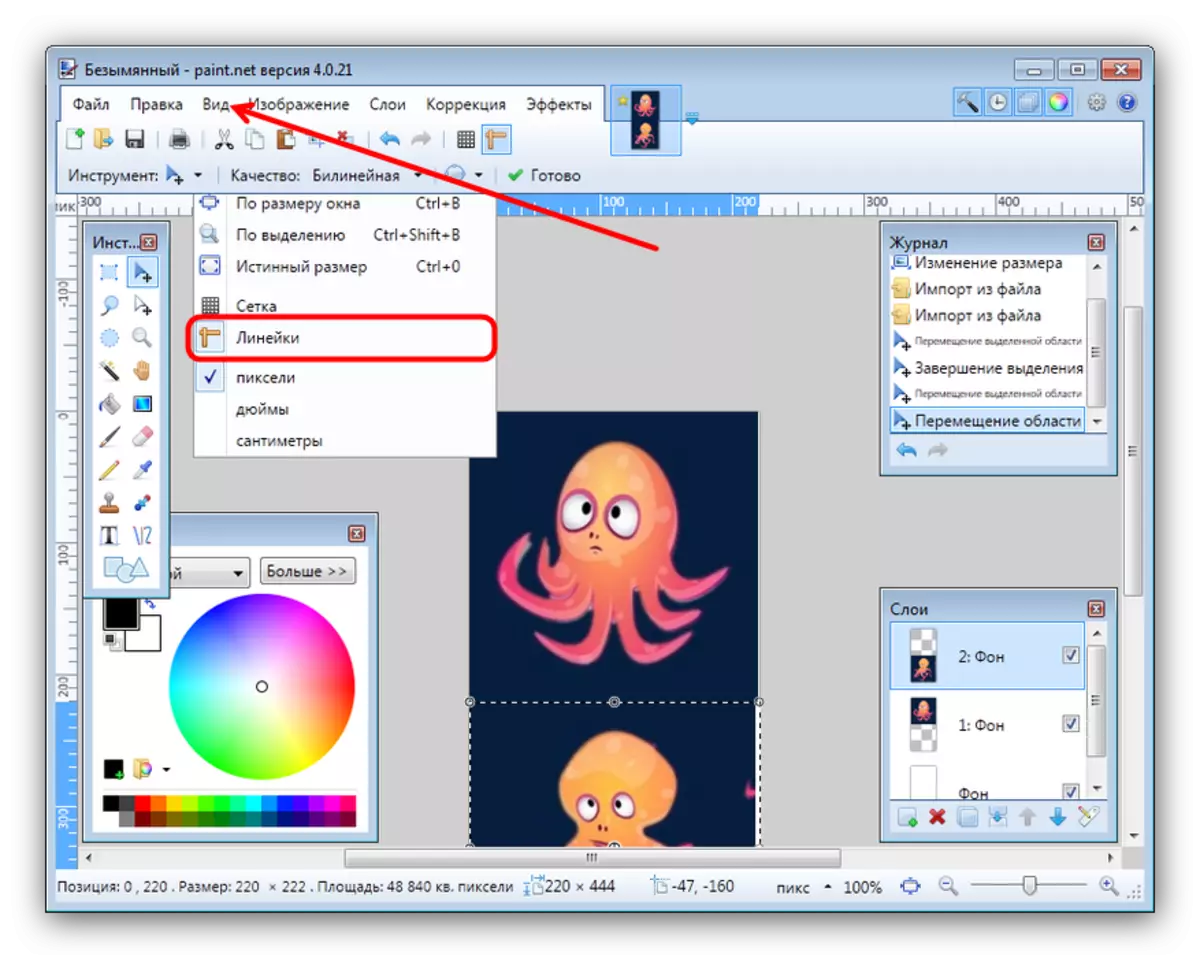
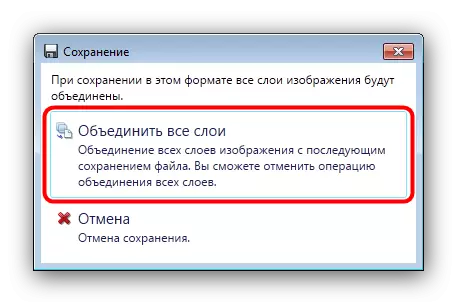
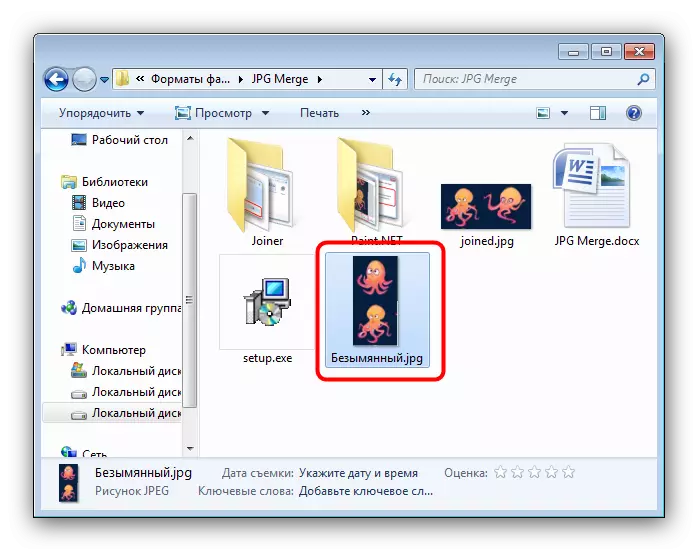
رنگ. نيٽ ايڊيٽر ايڊوب فوٽوشاپ کان ماسٽر ۽ گيم کان ماسٽر ڪرڻ آسان آهي، پر اڃا تائين هڪ خاص مهارت جي ضرورت آهي.
پڻ ڏسو: رنگين.ٽ کي ڪيئن استعمال ڪجي
آخري تي
خلاصو ڪرڻ، اسان نوٽ ڪرڻ چاهيون ٿا ته اڪثر استعمال ڪندڙن کي پهرين طريقي سان ملائي ٿو، ڇاڪاڻ ته ٻن فائلن تي پابندي يا لائسنس جي ادائيگي جا نتيجا استعمال ڪري سگهجن ٿا.
